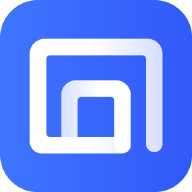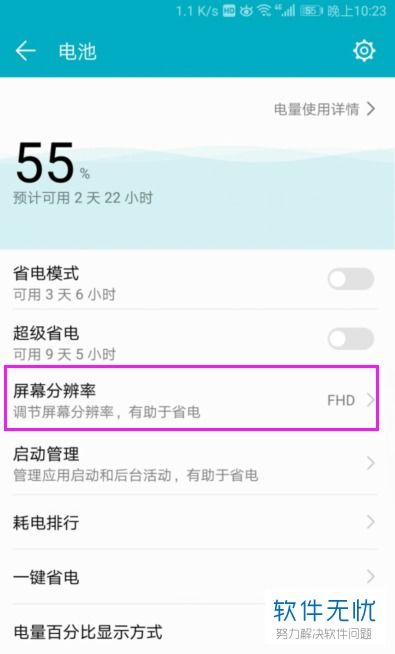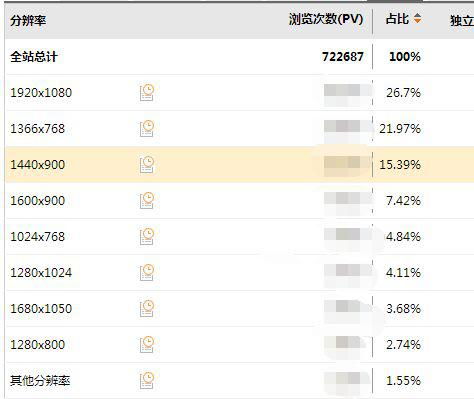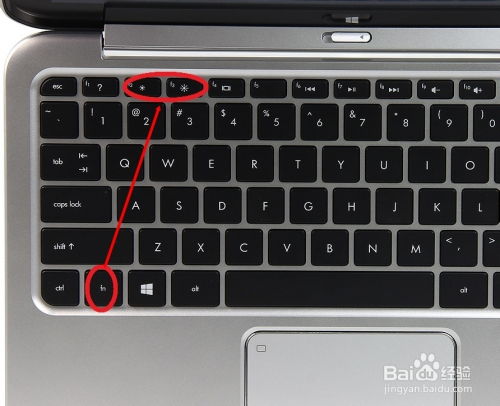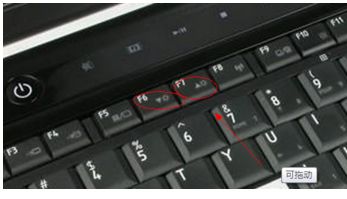如何调整电脑屏幕分辨率?
在日常生活中,使用电脑时,屏幕分辨率的调整对于提升视觉体验和工作效率至关重要。不同的屏幕分辨率能够满足用户多样化的需求,如文字处理、图片编辑、游戏娱乐等。那么,如何调整电脑屏幕分辨率呢?以下是一些详细的方法和步骤,帮助你轻松搞定这个问题。

首先,我们需要了解什么是屏幕分辨率。屏幕分辨率是指屏幕上显示的像素个数,通常以“水平像素数×垂直像素数”来表示,例如1920×1080。分辨率越高,屏幕上显示的图像就越清晰、细腻。不过,并不是所有高分辨率都适合所有用途,有时为了兼顾文字和图像的显示效果,用户需要手动调整屏幕分辨率。
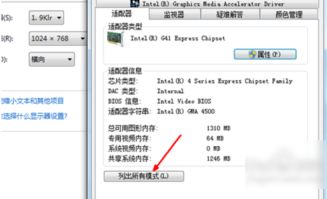
在Windows操作系统中,调整屏幕分辨率的操作相对简单。以下是具体步骤:
1. 首先,在桌面空白处右击鼠标,弹出快捷菜单。选择“显示设置”选项,这是Windows 10及以后版本的操作路径。如果你使用的是较早的Windows版本,如Windows 7,那么应该选择“屏幕分辨率”选项,通常位于“控制面板”中的“显示”设置里。
2. 接下来,在“显示设置”窗口中,你会看到一个名为“缩放与布局”或“分辨率”的下拉菜单。在这里,你可以看到当前屏幕的分辨率设置以及系统推荐的最佳分辨率。如果你的显示器支持多种分辨率,那么你可以通过点击下拉菜单选择不同的分辨率选项,实时预览屏幕效果。
3. 选择一个你满意的分辨率后,点击“应用”按钮。系统会提示你是否保留此设置,如果确认无误,点击“保留更改”。如果你发现新的分辨率设置导致屏幕显示不清晰或字体过小,可以点击“还原”按钮恢复到之前的设置。
4. 除了分辨率调整,Windows系统还提供了缩放功能,用于调整屏幕上的文字和图标的大小。在“缩放与布局”设置中,你可以通过拖动滑块来调整缩放比例,以适应你的视力需求或显示器尺寸。
5. 如果你使用的是多显示器设置,如笔记本电脑外接显示器,Windows系统还允许你为每个显示器单独设置分辨率和缩放比例。在“显示设置”窗口中,点击“检测”按钮,系统会识别出所有连接的显示器。然后,你可以点击每个显示器的编号,选择相应的分辨率和缩放设置。
6. 此外,一些高级显示设置还可以通过“高级显示设置”或“显示适配器属性”来访问。这些设置通常用于调整刷新率、颜色深度等高级参数,但一般情况下不建议普通用户修改。
对于Mac OS用户,调整屏幕分辨率的操作同样简便。以下是Mac电脑的屏幕分辨率调整步骤:
1. 打开“系统偏好设置”,选择“显示器”选项。
2. 在“显示器”窗口中,你会看到一个名为“缩放”的选项卡。在这里,你可以看到当前显示器的分辨率设置以及系统推荐的分辨率选项。
3. 点击“缩放”旁边的“选择缩放比例”或“更多空间”按钮,系统会列出所有可用的分辨率选项。选择一个你满意的分辨率后,屏幕会短暂黑屏并调整到新的分辨率设置。
4. 如果你发现新的分辨率设置不适合你的使用习惯,可以再次打开“显示器”设置,选择一个不同的分辨率选项。Mac OS允许用户快速切换分辨率设置,而无需重启或注销。
5. 与Windows系统类似,Mac OS也提供了辅助功能,如“缩放”和“增强对比度”,以帮助视力不佳的用户更好地看清屏幕上的内容。这些功能可以在“系统偏好设置”中的“辅助功能”里找到。
在调整屏幕分辨率时,有几点需要注意:
1. 选择合适的分辨率。虽然高分辨率能够提供更清晰、细腻的图像,但并非所有显示器都能支持高分辨率。此外,过高的分辨率可能会导致屏幕上的文字和图标过小,影响阅读和使用体验。因此,在选择分辨率时,建议根据显示器的规格和用途进行权衡。
2. 注意屏幕刷新率。刷新率是指屏幕每秒更新画面的次数,通常以赫兹(Hz)为单位。高刷新率能够提供更流畅、连贯的视觉效果,尤其在游戏和视频播放中表现尤为明显。不过,刷新率与分辨率之间存在一定的权衡关系。在某些情况下,提高分辨率可能会导致刷新率下降。因此,在调整分辨率时,可以关注屏幕刷新率的变化,以确保视觉体验不受影响。
3. 考虑显示器兼容性。不同品牌和型号的显示器在分辨率和刷新率方面可能存在差异。因此,在调整屏幕分辨率时,建议查阅显示器的使用说明书或官方网站上的技术支持文档,了解显示器的规格和兼容性信息。
4. 避免频繁调整分辨率。频繁调整屏幕分辨率可能会对显示器造成一定的损害,尤其是当分辨率设置过高或过低时。因此,建议在找到适合自己使用习惯的分辨率设置后,尽量保持固定,避免不必要的调整。
总的来说,调整电脑屏幕分辨率是一项简单而实用的操作。通过了解分辨率的基本概念、掌握调整方法和注意事项,你可以轻松调整屏幕分辨率,提升视觉体验和工作效率。无论是在Windows系统还是Mac OS中,调整屏幕分辨率都只需几步简单的操作即可完成。希望这篇文章能够帮助你更好地了解和使用电脑屏幕分辨率调整功能。
- 上一篇: 螃蟹的“饮食禁忌”:这些食物千万别与之共食!
- 下一篇: 如何下载中国高清网电影
-
 如何轻松调整电脑屏幕分辨率至最佳状态资讯攻略11-11
如何轻松调整电脑屏幕分辨率至最佳状态资讯攻略11-11 -
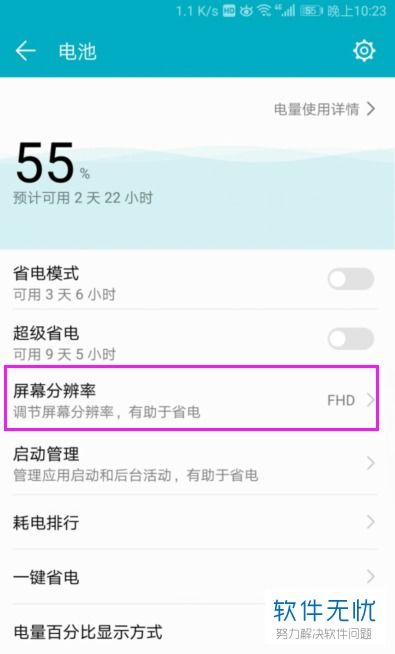 如何调整手机屏幕分辨率设置资讯攻略11-10
如何调整手机屏幕分辨率设置资讯攻略11-10 -
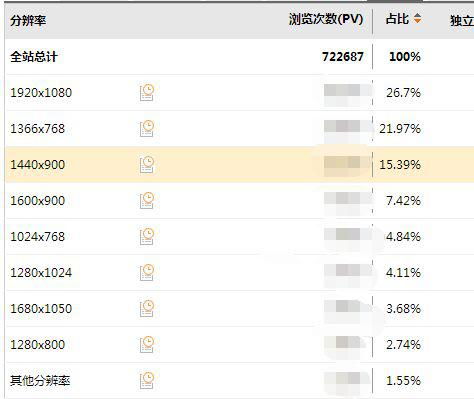 电脑正常的屏幕分辨率应该是多少呢?资讯攻略11-12
电脑正常的屏幕分辨率应该是多少呢?资讯攻略11-12 -
 如何优化三角洲行动手游画面?超详细画质调整技巧大公开!资讯攻略10-19
如何优化三角洲行动手游画面?超详细画质调整技巧大公开!资讯攻略10-19 -
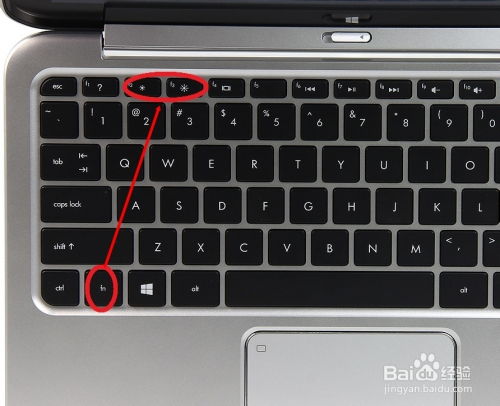 掌握技巧:轻松调整笔记本电脑屏幕亮度资讯攻略11-24
掌握技巧:轻松调整笔记本电脑屏幕亮度资讯攻略11-24 -
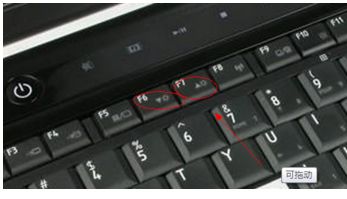 如何调整联想笔记本电脑的屏幕亮度资讯攻略11-24
如何调整联想笔记本电脑的屏幕亮度资讯攻略11-24